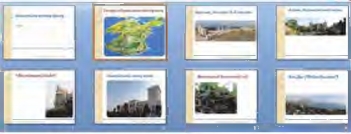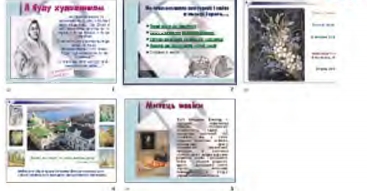|
Гіпермаркет Знань>>Інформатика >>Інформатика 10 клас>> Інформатика: Практична робота № 3. Налагодження анімації в слайдових презентаціях
Таблиця 7.1
| №
| Завдання
| Кількість балів
|
1
| 2
| 3
|
| В папці Практичні роботи вашої структури папок створіть папку Практична робота №3.
|
|
| Завдання 1. Встановити елементи навігації до презентації Подорож.ррt. у заданій послідовності
|
| 1.
|
Відкрийте файл Подорож.ррt., що зберігається на СD-диску в папці Презентації.
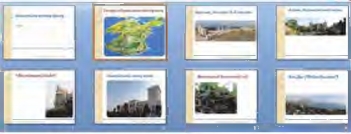
| 1 бал
|
| 1.2
| Зробіть активним другий слайд. На карті, поданій на ньому, виді літь назви пам’яток, зображення яких містяться у презентації. Для цього можна застосувати автофігури.
| 4 бали
|
| 1.3
| Установіть анімацію для демонстрації на карті, зображеній на другому слайді, екскурсійного маршруту пам’ятками Кримського півострова відповідно до порядку їх розміщення на слайдах презентації. Для цього вставте на початок маршруту автофігуру за зразком  та задайте для неї потрібний шлях переміщення. та задайте для неї потрібний шлях переміщення.
| 4 бали
|
| 1.4
| За допомогою гіперпосилань зв’яжіть назви пам’яток Криму з від повідними слайдами, де розміщено зображення цих визначних місць. За допомогою кнопок дій організуйте «повернення» до карти.
| 4 бали
|
| 1.5
| До кожного слайда додайте текстовий напис, де розмістіть переклад заголовка англійською мовою. Для перекладу можна скористатись електронними чи паперовими словниками.
| 2 бали
|
| 1.6
|
Задайте ефект анімації Поява до заголовків усіх слайдів.
Встановіть анімаційні ефекти до заголовків слайдів та доданих текстових написів так, щоб заголовок англійською мовою відображався через 2 с після появи заголовка українською та перекривав його.
|
2 бали
2 бали
|
| 1.7
| Знайдіть в Інтернеті інші зображення пам’яток Криму та додайте до презентації. Розмістіть їх на слайдах так, щоб різні зображення кожної з пам’яток містилися на одному слайді. Для покращення перегляду вибраних зображень установіть відповідні ефекти анімації. Якщо неможливо скористатися послугами Інтернету, потрібні зображення можна знайти у папці Презентації\Крим на СD-диску.
| 4 бали
|
| 1.8
| На сайті Фотоекскурсії Києвом, Україною та світом за адресою http:/ /klymenko.data-tec.net знайдіть опис пам’яток екскурсійного маршруту Кримським півостровом та додайте їх до відповідних слайдів презентації Подорож.
| 4 бали
|
| 1.9
| Установіть для доданих текстових написів анімаційний ефект титри.
| 1 бал
|
| 1.10
| Перегляньте створену презентацію в режимі показу слайдів. Збережіть результати роботи в файлі з тим самим іменем у форматі демонстрації в папці Практичні роботи\Практична робота № 3 вашої структури папок.
| 4 бали
|
| Завдання 2. Застосувати анімацію об’єктів та зв’язування файлів до презентації Творчість Білокур
|
| 2.1
|
Відкрийте презентацію Творчість Вілокур.ррt, що зберігається в папці Презентації на СD-диску, та перегляньте її в режимі демонстрації.
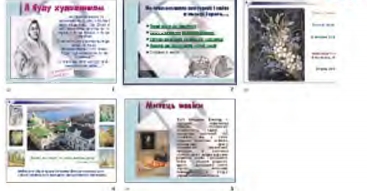
Збережіть презентацію на комп’ютері з тим самим іменем в папці Практичні роботи\Практична робота № 3 вашої структури папок.
|
2 бали
|
| 2.2
| Виділіть другий слайд презентації та перейдіть за гіперпосиланням Перші кроки до живопису.
Визначте, який файл зв’язано за гіперпосиланням, його формат та місце збереження. Для цього скористайтеся вказівкою Редагувати гіперпосилання відповідного контекстного меню.
Збережіть знайдений файл з іменем Білокур.ppt у папці Практичні роботи\Практична робота № 3 вашої структури папок.
|
4 бали
|
| 2.3
| До слайдів презентації Білокур.ppt встановіть ефект зміни слайдів Відкриття праворуч, автоматично та анімацію текстового напису Вицвітання.
|
2 бали
|
| 2. 4
| Поновіть на другому слайді презентації Творчість Білокур.ppt, що зберігається на вашому комп’ютері, відповідне гіперпосилання та перевірте коректність його роботи. Для цього перегляньте поточний слайд презентації в режимі показу.
| 2 бали
|
| 2.5
| Визначте, який файл зв’язано з гіперпосиланням Святе малярство Катерини Білокур, його формат та місце збереження. Вбудуйте цей файл у вигляді значка до другого слайда презентації Творчість Білокур, що зберігається на вашому комп’ютері.
Перевірте коректність вбудовування об’єкта.
| 3 бали
|
| 2.6
| На другому слайді презентації Творчість Білокур, що зберігається на вашому комп’ютері, видаліть гіперпосилання Святе малярство Катерини Білокур та елементи списку Світове визнання української художниці і Невмируща краса квітів — очей землі.
| 4 бали
|
| 2.7
| Виділіть третій слайд презентації Творчість Білокур, що зберігається на вашому комп’ютері.
Установіть порядок розміщення зображень картин, поданих на ньому, та їх появу відповідно до хронології створення. Для цього можна переглянути зображення, що розміщуються на CD-диску в папці Презентаціі\Білокур.
Встановіть однакові розміри для всіх зображень на слайді та застосуйте однаковий ефект анімації для їх появи.
Збережіть внесені зміни та перегляньте поточний слайд презентації Творчість Білокур у режимі показу.
| 6 балів
|
| 2.8
| Порівняйте презентації Творчість Білокур, що розмщуються на СD-диску та на вашому комп’ютері.
Знайдіть спільне і відмінне. За результатами порівняння складіть таблицю.
| 5 балів
|
| Завдання 3. Встановити анімацію об’єктів у презентації Гра Баше відповідно до визначених правил гри
|
| 3.1
| Відкрийте презентацію Гра Баше.ррt., що зберігається в папці Презентації на СD-диску, та перегляньте її в режимі показу.
Визначте кількість слайдів презентації. Визначте кількість слайдів, які відображаються у процесі демонстрації.
Збережіть презентацію з тим самим іменем в папці Практичні роботи\Практична робота № 3 вашої структури папок.
| 2 бали
|
| 3.2
| Зробіть неприхованими всі слайди презентації Гра Баше, що зберігається на вашому комп’ютері.
| 1 бал
|
| 3.3
| Для кращого розуміння умов гри ще раз перегляньте перші шість слайдів презентації.
На слайдах з 7 по 14 встановіть анімацію та навігацію так, щоб перемогти уявного суперника.
Перегляньте презентацію в режимі показу та збережіть внесені зміни.
| 10 балів
|
| 3.4
| Виконайте взаємоперевірку завдання у парах.
| 2 бали
|
Морзе Н. В. Інформатика: підруч. для 10 кл. загальноосвіт. навч. закл.: рівень стандарту/Н. В. Морзе, В.П. Вембер, О.Г. Кузьмінська. — К.: Школяр, 2010. — 304 с.: іл.
Зміст уроку
 конспект уроку і опорний каркас конспект уроку і опорний каркас
 презентація уроку презентація уроку
 інтерактивні технології інтерактивні технології
 акселеративні методи навчання
Практика акселеративні методи навчання
Практика
 тести, тестування онлайн тести, тестування онлайн
 задачі та вправи задачі та вправи
 домашні завдання домашні завдання
 практикуми та тренінги практикуми та тренінги
 питання для дискусій в класі
Ілюстрації питання для дискусій в класі
Ілюстрації
 відео- та аудіоматеріали відео- та аудіоматеріали
 фотографії, малюнки фотографії, малюнки
 графіки, таблиці, схеми графіки, таблиці, схеми
 комікси, притчі, приказки, кросворди, анекдоти, приколи, цитати
Доповнення комікси, притчі, приказки, кросворди, анекдоти, приколи, цитати
Доповнення
 реферати реферати
 шпаргалки шпаргалки
 фішки для допитливих фішки для допитливих
 статті (МАН) статті (МАН)
 література основна та додаткова література основна та додаткова
 словник термінів
Удосконалення підручників та уроків словник термінів
Удосконалення підручників та уроків
 виправлення помилок в підручнику виправлення помилок в підручнику
 заміна застарілих знань новими
Тільки для вчителів заміна застарілих знань новими
Тільки для вчителів
 календарні плани календарні плани
 навчальні програми навчальні програми
 методичні рекомендації методичні рекомендації
 обговорення обговорення
 Ідеальні уроки-кейси Ідеальні уроки-кейси
Якщо у вас є виправлення або пропозиції до даного уроку, напишіть нам.
Якщо ви хочете побачити інші корективи і побажання до уроків, дивіться тут - Освітній форум.
|